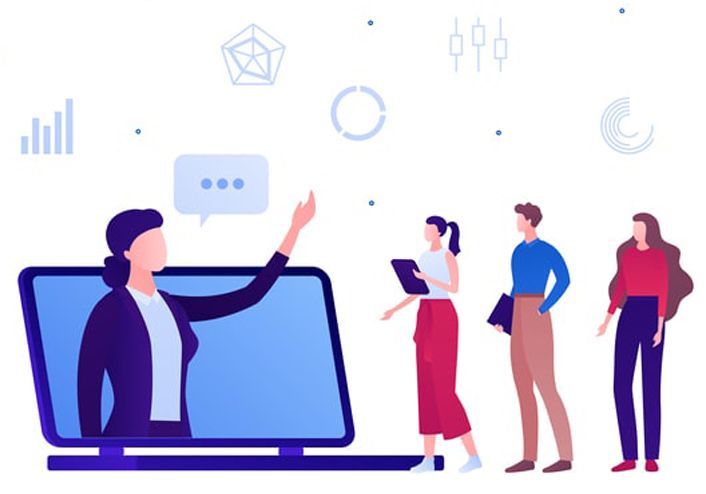سینا ترجمه
Footnote یا همان پاورقی، توضیح کوتاه و اضافی در مورد یک کلمه یا عبارت در داخل متن، که در حاشیه متن یا قسمت پایین صفحه ارائه میشود.

هنگام نگارش پایاننامه، باید معادل انگلیسی کلمات تخصصی که برای اولین بار در پایاننامه استفاده میشوند، در پاورقی (Footnote) نوشت. از طرفی پاورقی شرح یا ارجاعی است که در حاشیه متن قرار دارد و با عدد یا نشانههایی مشخص میشود و ممکن است در متن نیز به آن رجوع داده شود. پاورقی در واقع بخشی از نوشته است که به توضیح اضافی در مورد نوشته و یا اعتبار دادن به آن میپردازد. از ویژگیهای پاورقی میتوان به کوتاه بودن آن اشاره کرد. بعنوان مثال نام لاتین شخص یا کتابها، مخفف اصطلاحات و ...
برای قرار دادن پاورقی برای یک کلمه در داخل متنی که در Word نوشته شده است، میتوان بصورت زیر عمل کرد:
ابتدا در انتهای کلمه مورد نظر کلیک میکنیم. سپس یا از کلیدهای ترکیبی Alt+Crtl+F استفاده میکنیم و یا از تب Refereces گزینه Insert Footnote را انتخاب میکنیم. با انتخاب این گزینه بر روی کلمه مورد نظر یک شماره قرار میگیرد و در پایین صفحه نیز یک خط کوتاه ایجاد میشود. همان شمارهای که بر کلمه مورد نظر ظاهر شده بود، زیر آن خط نیز نمایان میشود. حال توضیحات اضافی در مورد آن کلمه را میتوانیم مقابل شمارهای که زیر خط ظاهر شده است بنویسیم. اما شمارهگذاری پاورقی در Word بصورتهای متفاوت میباشد. برای اینکه نحوه این شمارهگذاریها را انتخاب کنیم، علامت فلشی را که در کنار Insert Footnote در تب References وجود دارد را انتخاب میکنیم. با این کار پنجره زیر ظاهر میشود.

حال مثلث جلوی Numbering را کلیک میکنیم. در این قسمت سه گزینه وجود دارد:
گزینهcontinuous: در اینصورت شماره پاورقیها در هر صفحه از ادامه شماره صفحات قبل شروع خواهد شد.
گزینهRestart each page: با انتخاب این گزینه پاورقیها در هر صفحه، مجدداً از شماره 1 شروع میشوند.
و گزینه Restart each section: انتخاب این گزینه باعث میشود تا در هر بخش شماره پاورقیها از 1 شروع شود.
با توجه به سلیقه خود میتوانیم یکی از این حالتها را انتخاب کنیم.
بطور پیش فرض خطی که از ایجاد پاورقی در پایین صفحه ظاهر میشود در سمت چپ قرار میگیرد. اما میتوان جهت آن را تغییر داد. برای این کار بدین شکل عمل میکنیم:
برای اعمال تنظیمات مورد نظر برای پاورقی و قالببندی آن نیز از بخش References و قسمت Footnotes روی علامت فلش کوچکی که در آنجا وجود دارد کلیک میکنیم. در اینصورت پنجره زیر باز خواهد شد که دارای بخشهای متفاوتی میباشد .
در بخش Location، با انتخاب گزینهFootnotes در منوی باز شو آن با دو گزینه روبرو میشویم:
با انتخاب کلید Convert پنجره کوچکی که دارای سه گزینه زیر است، باز میشود:
بخش Format خود شامل چندین قسمت می باشد:
در بخش Apply to changes نیز مشخص میکنیم که این تغییرات فقط در یک Section یا بخش اعمال شود و یا در کل سند موجود اعمال شود.